카톡 사진 묶어보내기 어떻게? 카카오톡 모바일 아이폰 PC 방법
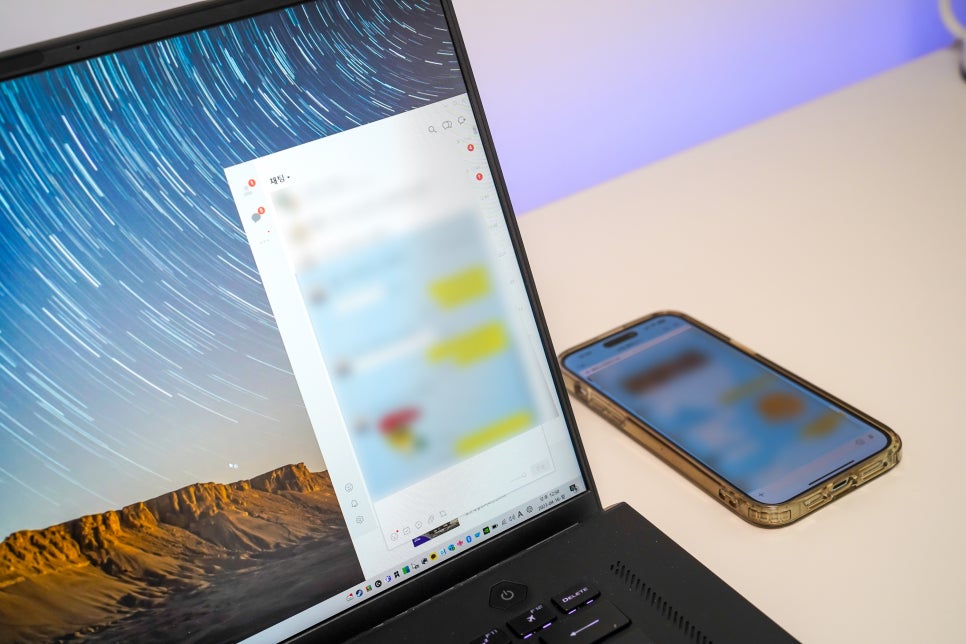
카톡은 연락 및 대화 수단뿐만 아니라 사진을 비롯하여 파일 전송까지 가능하여 업무에도 활용할 정도로 실생활에 밀접한 관계를 가지고 있습니다.
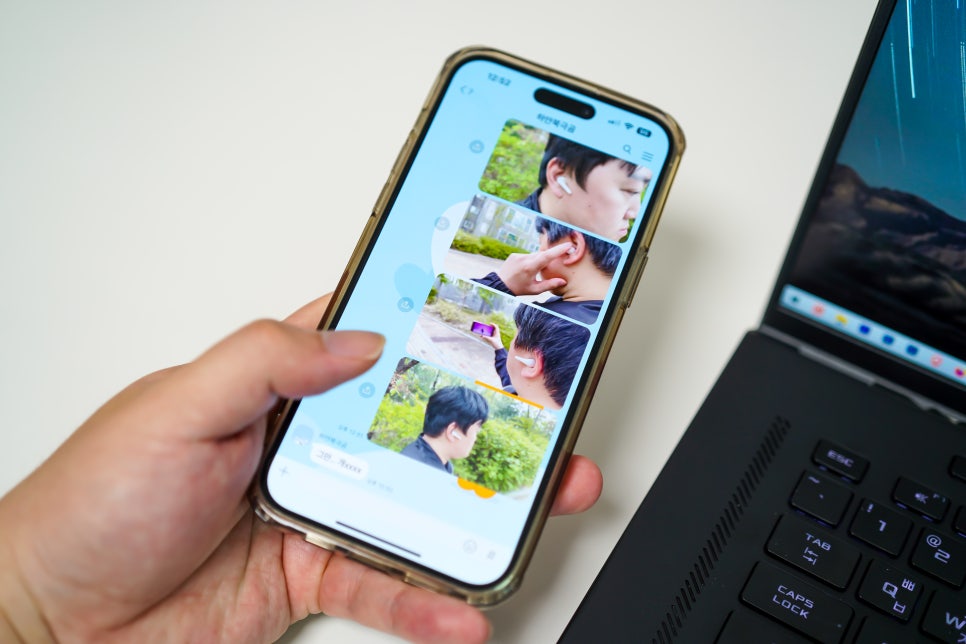
특히 이미지 파일을 전송하는 기능은 전 국민이 활용한다고 하여도 과언이 아닙니다. 그런데 이게 한 장씩 전송할 경우 채팅창을 어지럽히고 받는 사람으로 하여금 불편함을 유발하는데요.
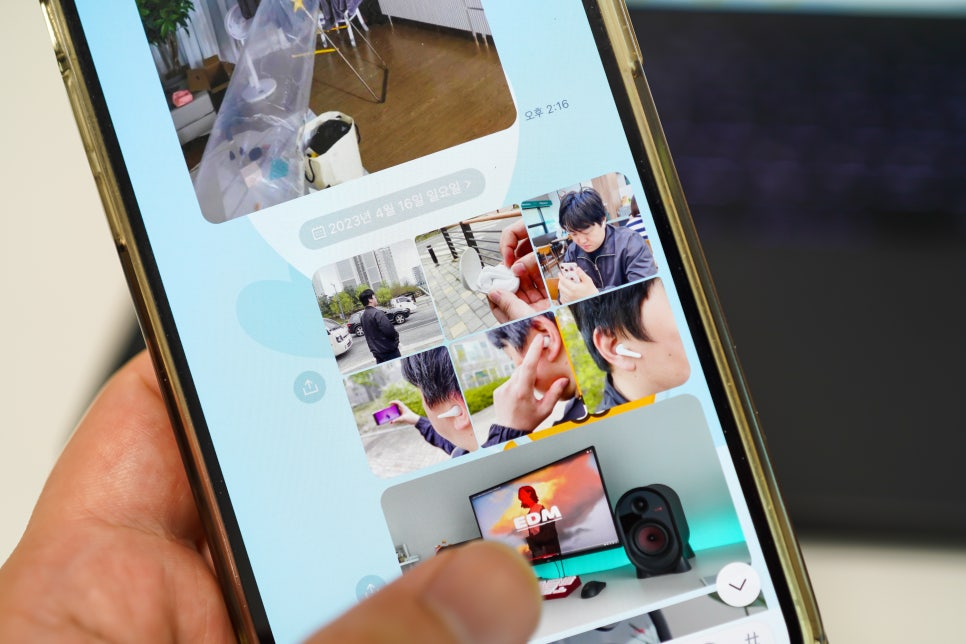
이런 단점을 해결하기 카카오톡 모바일 아이폰 PC 디바이스에서 카톡 사진 묶어보내기 방법을 자세하게 알려드리려고 합니다.
모바일 카톡 사진 묶어보내기
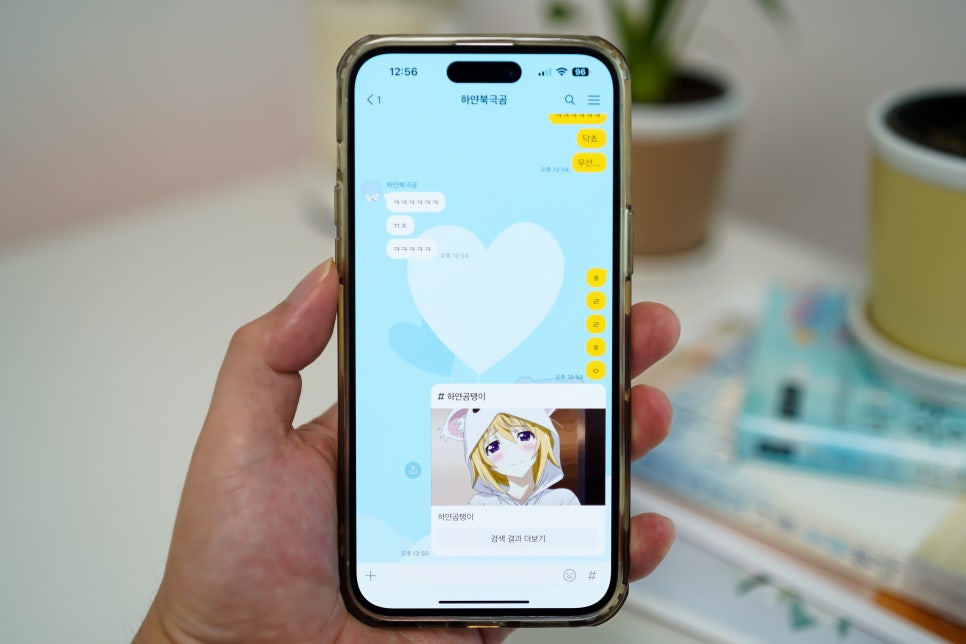
1. KakaoTalk 앱을 실행합니다. 그리고 파일을 전송하려고 하는 대화방까지 이동을 합니다.
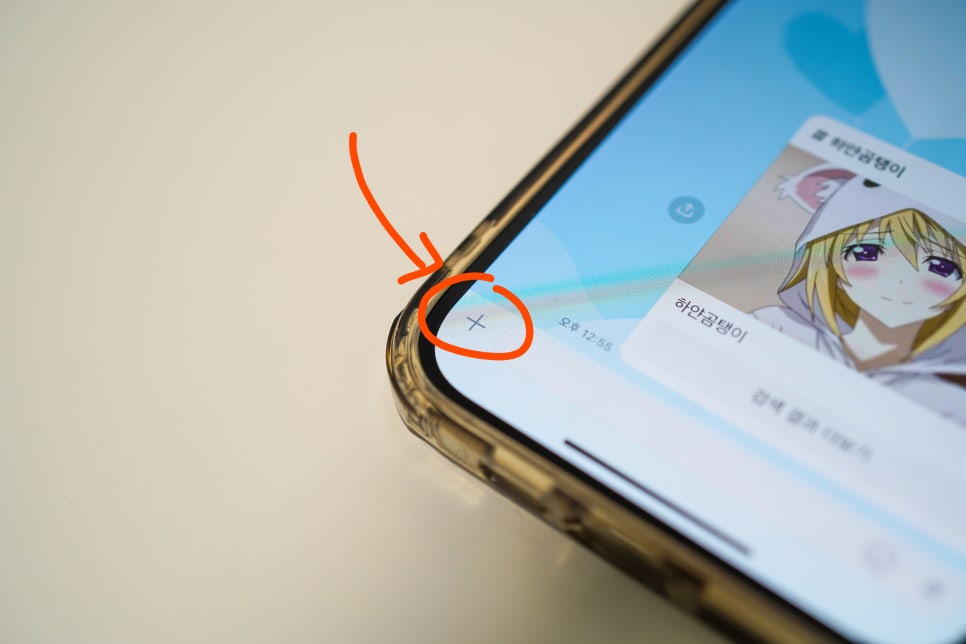
2. 갤럭시 / 아이폰과 같이 기종 상관없이 텍스트를 입력하는 바로 왼쪽 부분에 + 버튼을 눌러 세부 메뉴를 실행합니다.
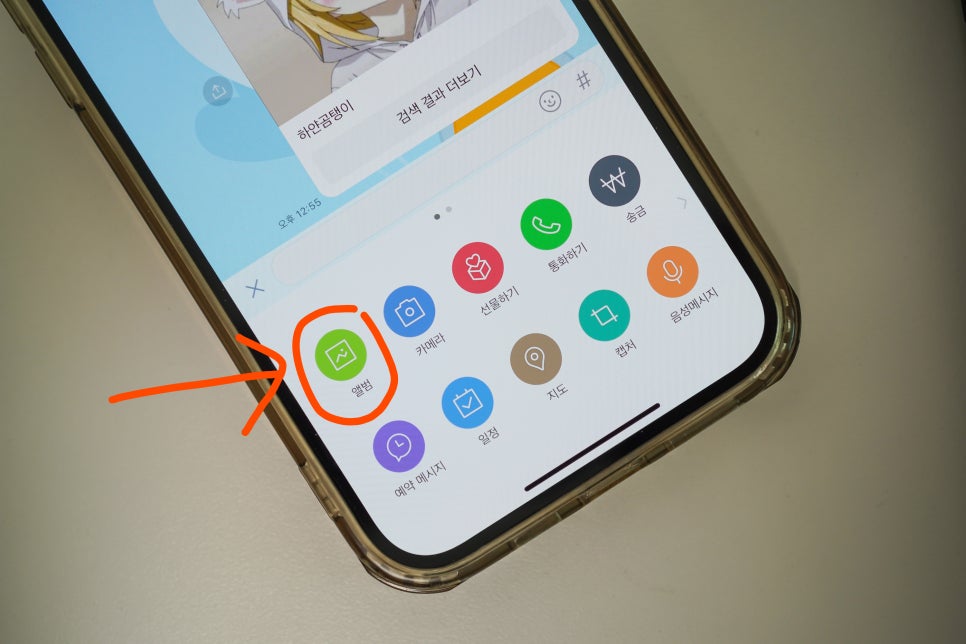
3. 현재 디바이스에 저장된 이미지를 전송하기 위해서는 '앨범' 부분을 터치합니다.
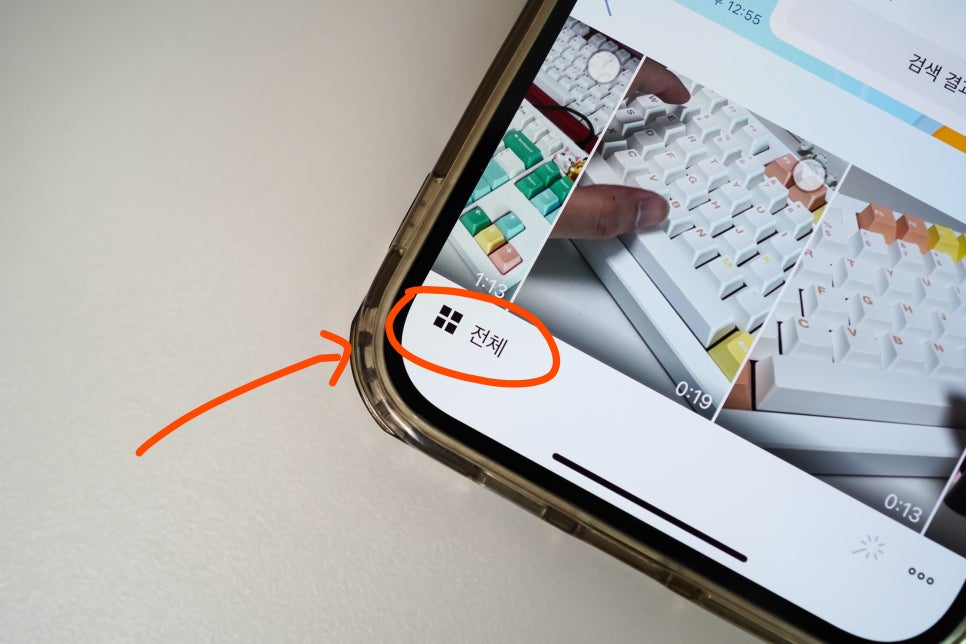
4. 최근 항목들만 나타나는데요. 여기서 왼쪽 하단에 보이는 '전체' 부분을 터치하면 디바이스에 저장된 모든 파일을 확인할 수 있습니다.
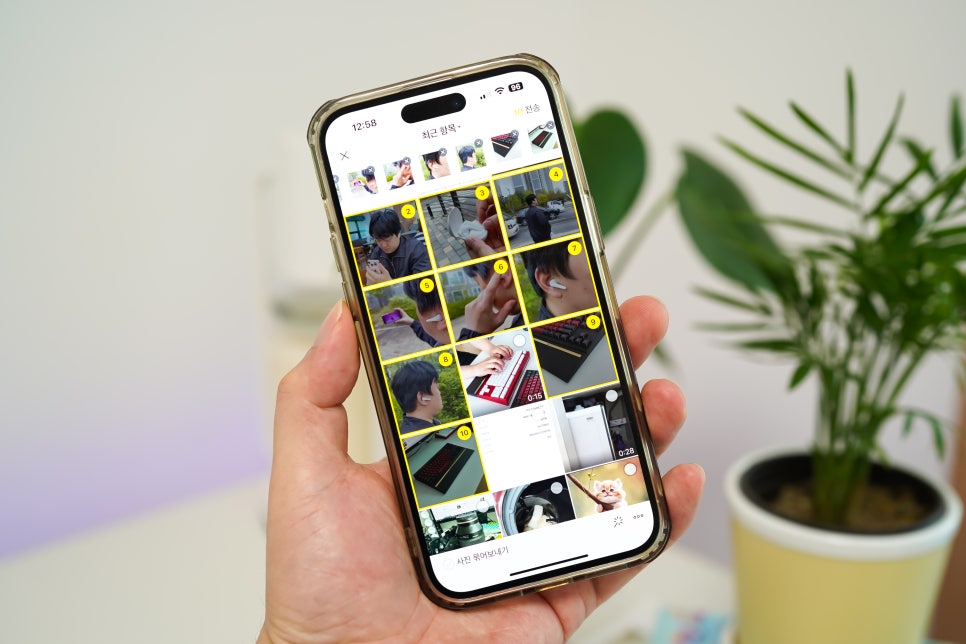
5. 상대방에게 보내고자 하는 이미지를 선택합니다. 참고로 카톡 사진 묶어보내기 및 한 장씩 보낼 때 모바일, 아이폰, PC 상관없이 최대 30장까지 가능합니다. 만약 30장을 넘어갈 경우 다시 보내야 합니다.
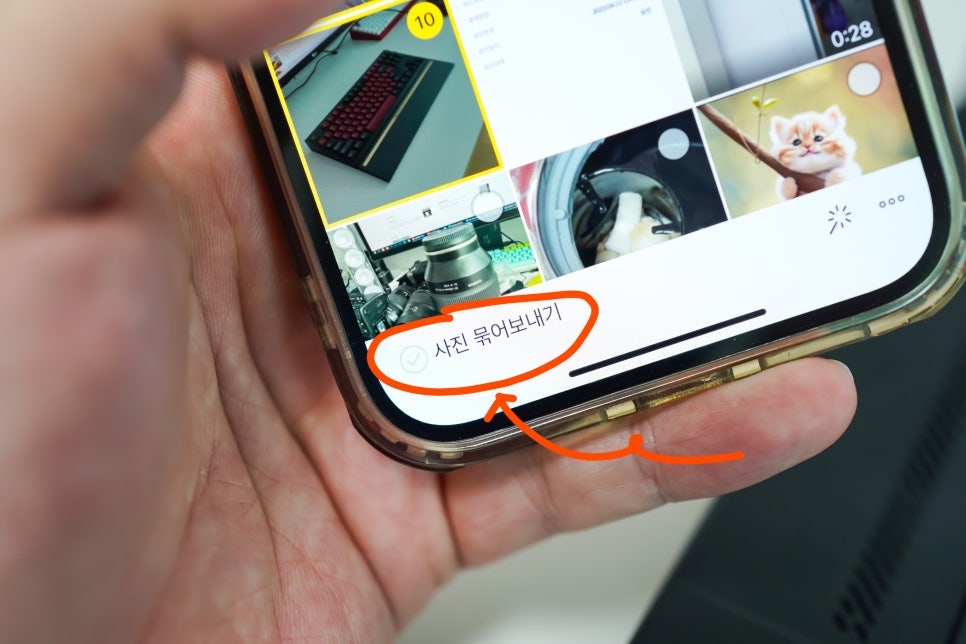
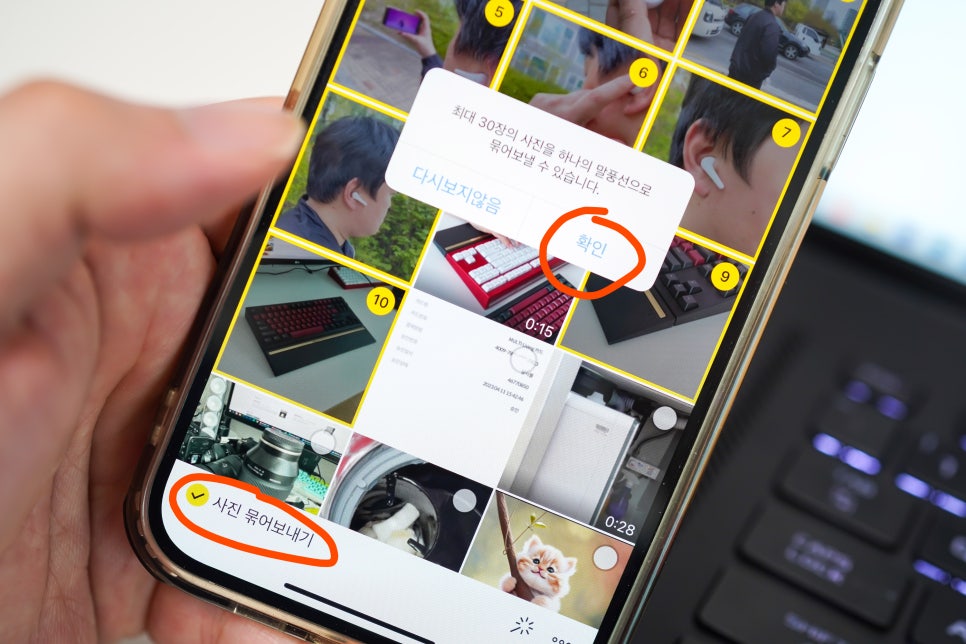
6. 사진을 선택했다면, 왼쪽 하단에 카카오톡 사진 묶어보내기 활성화 버튼이 나타납니다. 여기 부분을 V자로 체크해 줍니다. 체크가 없을 경우 하나씩 전송하니 꼭 확인하세요.
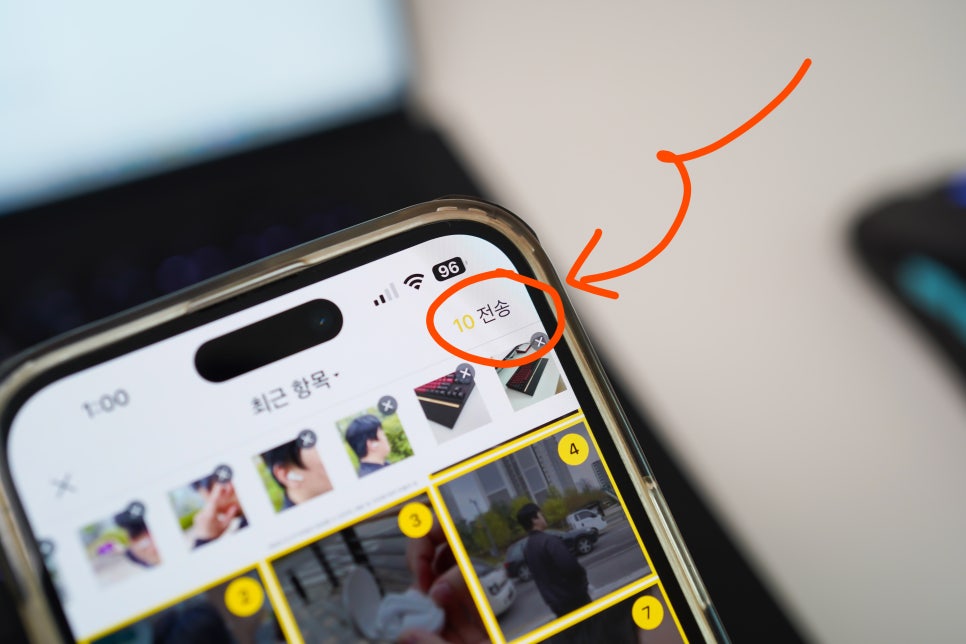
7. 이제 오른쪽 상단에 보이는 전송 버튼을 눌러주면 끝납니다.
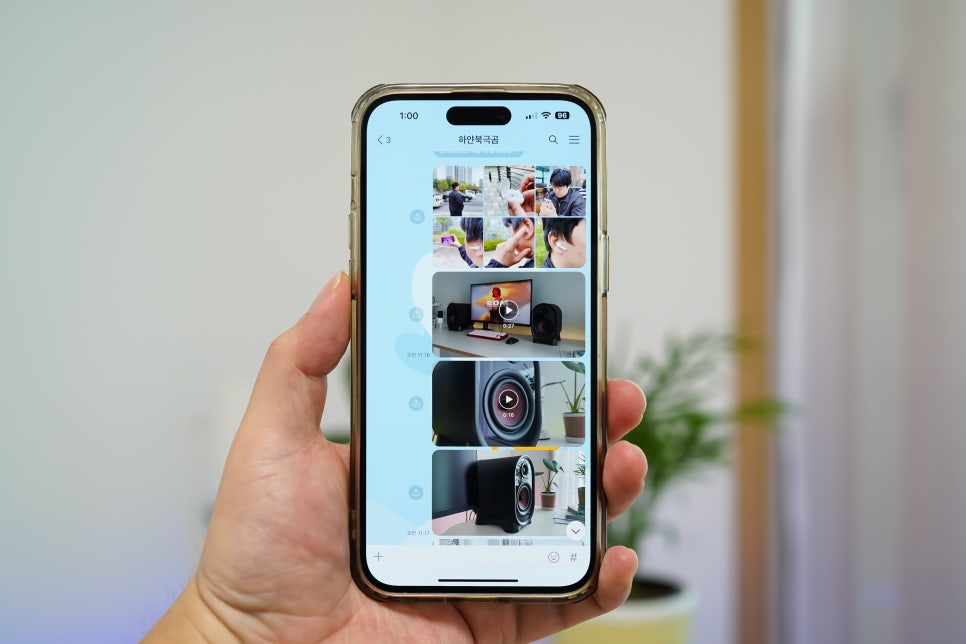
여기서 주의할 점 하나! 파일 전송 시 이미지와 동영상을 동시에 선택할 수 있는데요. 동영상은 각각 따로 전송되니 주의해야 합니다.
PC(노트북, 컴퓨터)에서 하는 방법
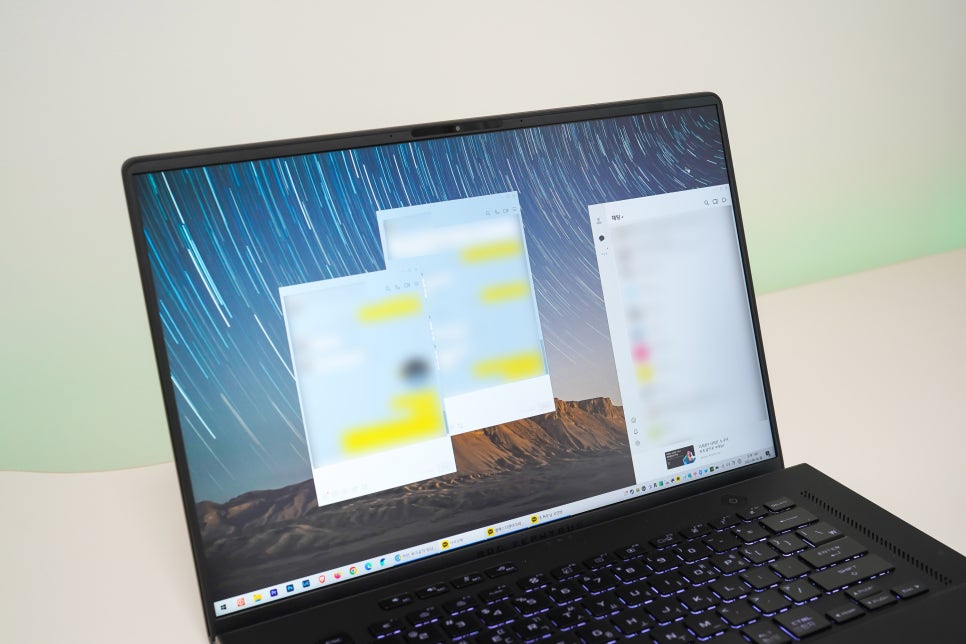
PC 카카오톡은 모바일, 아이폰과 조금 다르게 사진 묶어보내기 과정이 이루어집니다. 하지만 세팅하는 방법은 어렵지 않다는 것! 그리고 한번 설정을 하면 따로 신경 쓰지 않아도 되니 좀 더 편리합니다.
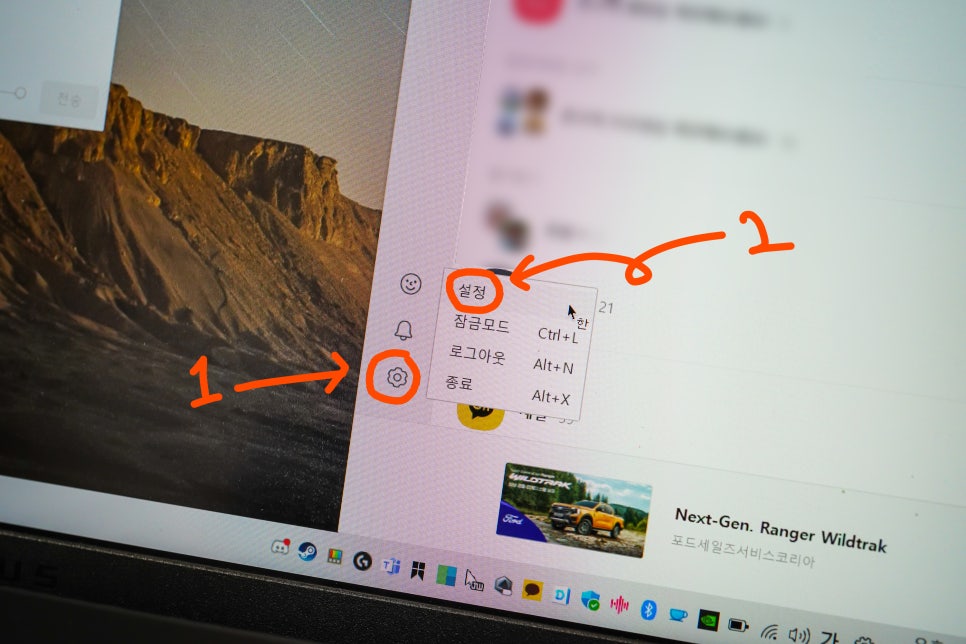
1. KakaoTalk 프로그램을 실행한 후 왼쪽 하단에 보이는 톱니바퀴 모양 아이콘을 누른 후 설정을 다시 클릭합니다.
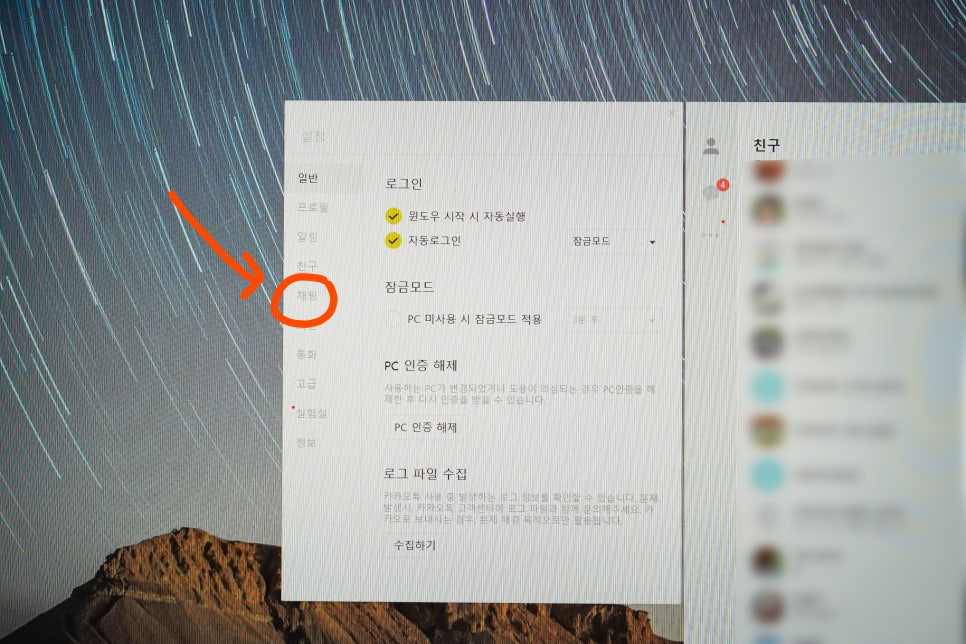
2. 윈도우 시작 시 자동 실행, 자동 로그인 등등 다양한 설정을 할 수 있는 팝업창이 하나 나타납니다. 여기서 왼쪽 항목에 채팅을 눌러줍니다.
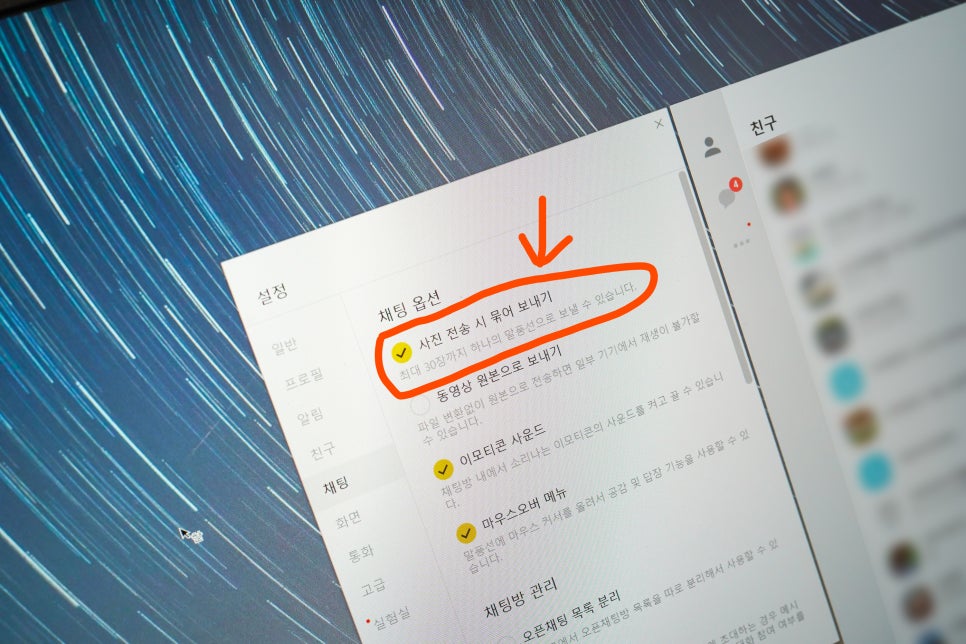
3. 채팅 옵션을 보면 제일 상단에 '사진 전송 시 묶어 보내기' 부분이 보일 거예요. 해당 부분을 체크하여 활성화하면 모든 준비는 끝납니다.
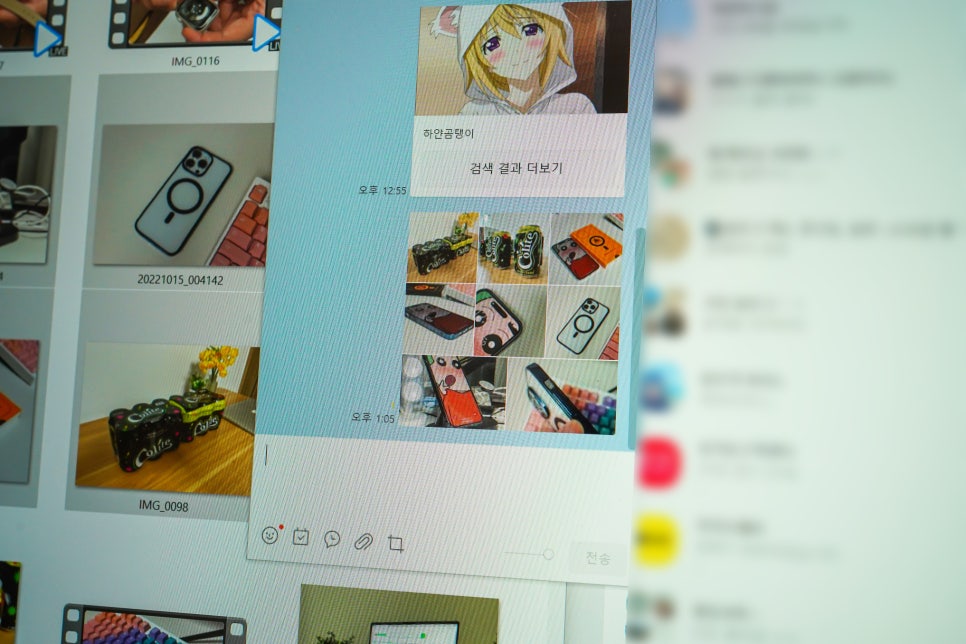
4. 평소대로 파일을 여러 선택 후 채팅창 위에 끌어올리면 여러 개로 나누어서 가는 것이 아닌 하나로 딱 전송되어 보기에도 좋고 상대방이 저장하기도 편리합니다.
아이폰 모바일, PC에서 카톡 사진 묶어보내기 방법에 대해서 작성해 봤는데요. 크게 어려운 부분은 없죠? 만약 헷갈리는 부분이 있으시다면 언제든지 말씀해 주세요. 카카오톡을 마스터해서라도 알려드리겠습니다.